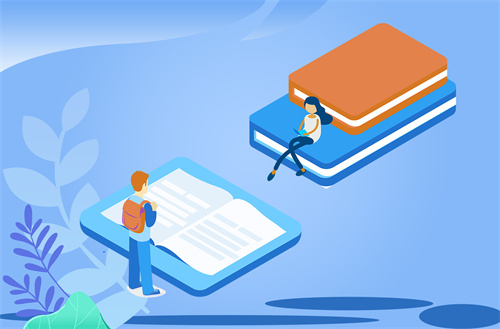dns的服务器地址怎么设置?
1、 开机后在桌面上选定图标"网上邻居", 点击鼠标右键, 在弹出的菜单上选择"属性"项,打开"网络和拔号连接"窗口

2、 在该窗口中选择图标"本地连接", 点击鼠标右键, 在弹出的菜单上选择"属性项,打开对话框"本地连接 属性"
3、 在上述对话框中用鼠标选定"Internet协议 (TCP/IP)" 选项, 用鼠标左键点击下面的"属性"按钮, 打开"Internet协议(TCP/IP) 属性"对话框
4、 在图3所示对话框中进行DNS服务器地址选项配置:
4.1 PPPoE和L2TP拔号用户
请在该对话框中选择选项"自动获得IP地址"及"自动获得DNS服务器地址",如下图,然后按"确定"按钮,保存配置修改。 通过以上操作,即可完成本机的DNS服务器地址配置修改。
4.2 所有专线、股通及客户端手工配置DNS服务器的用户, 请在该对话框中输入" 首选DNS服务器: 218.108.248.200," "备用DNS服务器: 218.108.248.228",如下图, 然后按下方的"确定"按钮, 保存刚才的配置修改。 通过以上操作,即可完成本机的DNS服务器地址配置修改。
dns错误怎么办?
1、DNS系统默认是在自动获得的状态下,我们鼠标点击“开始”菜单,然后打开控制面板,再点网络连接,再看本地连接里的属性,把它点开,再点“internet协议(TCP/IP)”,再点属性,就可以看到默认设置。
2、在自动状态下提示DNS错误的话就需要手动设置正确的DNS地址。我们先选择“使用下面的DNS服务器地址”,然后填入你的DNS地址就可以了,一般情况下是写两个,一个是首选的DNS服务器地址,另一个是备用的DNS服务器地址。(也可以选择不写)。
3、再在“开始”菜单,在下方搜索那里输入运行,并点开运行窗口,再在窗口里输入“cmd”,然后就会显示配置成功。
标签: dns的服务器 dns的服务器地址怎么设置